يمكن تطبيق مرشحات الألوان لتمييز العناصر في عرض القائمة بناءً على معايير محددة. توفر هذه المرشحات دعمًا مرئيًا يسهل التعرف على ملفات أو مجلدات معينة في لمحة واحدة.
لتفعيل هذا الخيار، اختره من القائمة.:
◀ Menü ◀ إضافات ◀ عرض-القائمة ◀ استخدم مصفيات الألوان
◀ **مزايا تخصيص مرشح الألوان في Q-Dir مقارنة بمستكشف ملفات Windows:**
◀ **أمثلة على سيناريوهات لاستخدام مرشحات الألوان:**
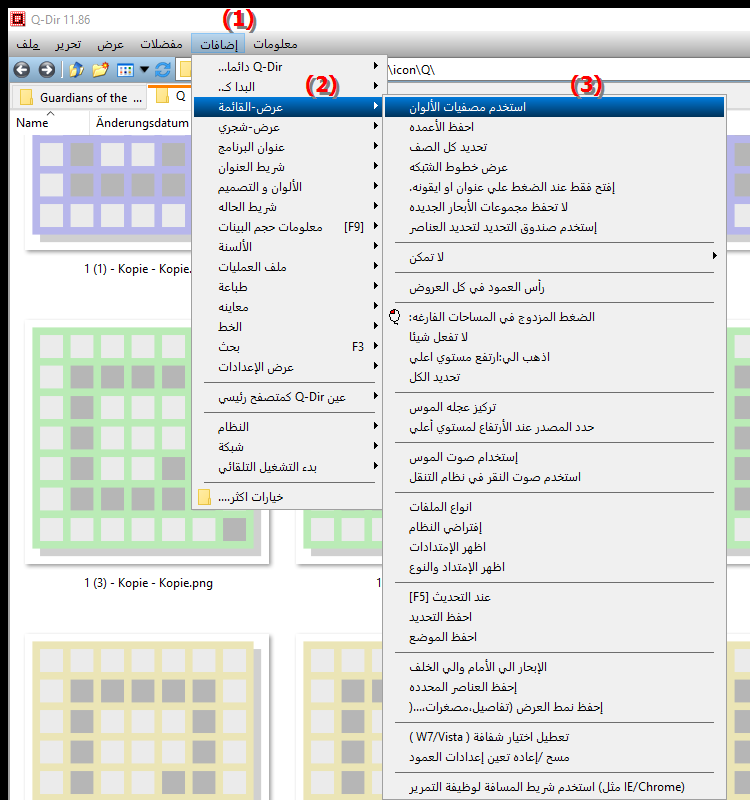
**مزايا تخصيص مرشح الألوان في Q-Dir مقارنة بمستكشف ملفات Windows:**
- اكتشاف أسهل للملفات: تساعد مرشحات الألوان على التعرف بسرعة على أنواع ملفات محددة أو ملفات مهمة، مما يزيد من الكفاءة عند العمل مع كميات كبيرة من البيانات.
- التمايز البصري: يؤدي تطبيق ألوان مختلفة على فئات مختلفة من الملفات أو المجلدات إلى تسهيل التمييز بين العناصر المتشابهة.
- التخصيص: يمكن للمستخدمين تخصيص مرشحات الألوان وفقًا لتفضيلاتهم وسير العمل، مما يؤدي إلى تحسين سهولة الاستخدام والتخصيص.
- زيادة الإنتاجية: من خلال تحديد الملفات والمجلدات بسرعة، يمكن للمستخدمين توفير الوقت وزيادة إنتاجيتهم من خلال قضاء وقت أقل في البحث.
◀ أسئلة المستخدم التفصيلية مع الإجابات المقابلة:
**أمثلة على سيناريوهات لاستخدام مرشحات الألوان:**
1. إدارة المشروع: في مجلد المشروع، يمكن تلوين المستندات المهمة باللون الأحمر، والملفات الأقل أهمية باللون الأصفر، والملفات المؤرشفة باللون الأخضر. يتيح ذلك للمستخدمين تتبع حالة المهام ومدى إلحاحها.
2. تنظيم الملفات: عند العمل مع أنواع مختلفة من الملفات، مثل الصور ومقاطع الفيديو والمستندات، يمكن للمستخدمين تعيين لون محدد لكل نوع. وهذا يوضح على الفور أنواع الملفات الموجودة دون الحاجة إلى فتحها أولاً.
3. العمل الجماعي: في المجلد المشترك، يمكن لأعضاء الفريق استخدام ألوان مختلفة لتحديد ملفاتهم الخاصة. وهذا يجعل التعاون أسهل ويتجنب الارتباك حول الملفات التي تنتمي لمن.
4. الأرشفة: يمكن وضع علامة على الملفات القديمة أو التي لم تعد هناك حاجة إليها باستخدام مرشح ألوان محدد للتعرف عليها بسهولة وحذفها أو أرشفتها إذا لزم الأمر.
أسئلة المستخدم التفصيلية مع الإجابات المقابلة:
فيما يتعلق باستخدام مرشحات الألوان في عرض القائمة لمستكشف الملفات في نظام التشغيل Windows:
1. سؤال: كيف يمكنني استخدام مرشحات الألوان بشكل فعال في Windows File Explorer لتنظيم ملفاتي بشكل أفضل؟
الإجابة: تسمح لك مرشحات الألوان في Windows File Explorer بتنظيم الملفات بشكل مرئي حسب الفئات. على سبيل المثال، من خلال وضع علامة على المستندات المهمة باللون الأحمر والأقل أهمية باللون الأصفر، يمكنك الوصول بسرعة إلى الملفات التي تحتاجها. لاستخدام مرشحات الألوان، يجب عليك أولاً تنشيط عرض القائمة ثم تعيين الألوان المطلوبة للملفات.
2. سؤال: ما هي المزايا التي تقدمها مرشحات الألوان في Q-Dir مقارنة بمستكشف ملفات Windows القياسي؟
الإجابة: توفر مرشحات الألوان في Q-Dir العديد من المزايا مقارنة بمستكشف ملفات Windows. إنها تسمح بتخصيص أكثر مرونة وفردية لعرض الملف. على الرغم من أن Windows File Explorer يتمتع بقدرات فرز أساسية، فإن Q-Dir يسمح لك بتعيين ألوان محددة لأنواع أو فئات مختلفة من الملفات، مما يجعل إدارة الملفات أسهل بكثير.
3. سؤال: هل يمكنني استخدام مرشحات الألوان في Windows File Explorer لمشاركة المجلدات في فريق؟
الإجابة: نعم، تعد مرشحات الألوان مفيدة بشكل خاص لمشاركة المجلدات عبر الفريق. يمكنك استخدام ألوان مختلفة لتحديد الملفات الخاصة بك، مما يسمح لأعضاء الفريق بتحديد الملفات التي تنتمي إلى أي مستخدم على الفور. يؤدي ذلك إلى تحسين الوضوح وتعزيز التعاون بشكل أفضل داخل الفريق.
4. سؤال: كيف تساعدك مرشحات الألوان في العثور بسرعة على الملفات المهمة في Windows File Explorer؟
الإجابة: توفر مرشحات الألوان دعمًا مرئيًا يجعل من السهل التعرف على الملفات المهمة على الفور. على سبيل المثال، يتيح لك وضع علامة على جميع ملفات المشروع الهامة باللون الأخضر التعرف عليها بسرعة دون الحاجة إلى البحث في محتويات كل مجلد. توفر هذه الطريقة الوقت وتحسن كفاءة إدارة الملفات.
5. سؤال: هل من الممكن استخدام مرشحات الألوان في Windows File Explorer حسب نوع الملف، وإذا كان الأمر كذلك، فكيف؟
الإجابة: نعم، يمكنك استخدام مرشحات الألوان في Windows File Explorer حسب نوع الملف. على سبيل المثال، من خلال تلوين جميع ملفات الصور باللون الأزرق وجميع المستندات النصية باللون البرتقالي، يمكنك رؤية أنواع الملفات الموجودة في مجلد معين في لمحة سريعة. للقيام بذلك، تحتاج إلى ضبط مرشحات الألوان في خصائص كل ملف أو في قائمة عرض القائمة.
6. سؤال: كيف يمكنني تخصيص مرشحات الألوان في Windows File Explorer لتعكس تفضيلاتي الشخصية؟
الإجابة: لتخصيص عوامل تصفية الألوان في Windows File Explorer حسب تفضيلاتك الشخصية، يمكنك تغيير الإعدادات في خيارات عرض القائمة. يمكنك اختيار ألوان محددة لأنواع أو فئات مختلفة من الملفات وحتى إنشاء لوحة ألوان تناسب سير عملك. وهذا يسمح بإدارة ملفات أكثر تخصيصًا وسهلة الاستخدام.
7. سؤال: ما هي السيناريوهات المناسبة بشكل خاص لاستخدام مرشحات الألوان في Windows File Explorer؟
الإجابة: تعتبر مرشحات الألوان مناسبة بشكل خاص لسيناريوهات مثل إدارة المشاريع، وتنظيم الملفات، والعمل الجماعي، والأرشفة. في هذه المواقف، يمكن أن يؤدي التمييز بصريًا بين أنواع الملفات والفئات المختلفة إلى زيادة الوضوح وتحسين كفاءة سير العمل لديك.
8. سؤال: هل يمكنني استخدام مرشحات الألوان في Windows File Explorer لأرشفة الملفات؟
الإجابة: نعم، تعتبر مرشحات الألوان مفيدة جدًا لأرشفة الملفات. على سبيل المثال، يمكنك وضع علامة على الملفات القديمة أو التي لم تعد مطلوبة باستخدام مرشح ألوان خاص للتعرف عليها بسهولة. وهذا يجعل إدارة ملفات الأرشيف أسهل ويساعد على استخدام مساحة التخزين على جهاز الكمبيوتر الخاص بك بكفاءة.
9. سؤال: كيف تعمل مرشحات الألوان في Windows File Explorer على تسهيل التعرف على الملفات الموجودة في المجلدات الكبيرة؟
الإجابة: تسهل مرشحات الألوان التعرف على الملفات الموجودة في المجلدات الكبيرة من خلال توفير أدلة مرئية. على سبيل المثال، إذا كنت تستخدم لونًا مختلفًا لكل مرحلة من مراحل المشروع، فيمكنك العثور بسرعة على الملفات التي تنتمي إلى قسم مشروع معين دون الحاجة إلى البحث لفترة طويلة. وهذا يزيد من الكفاءة ويقلل من احتمالية الأخطاء.
10. سؤال: كيف يمكنني استخدام مرشحات الألوان في Windows File Explorer لتحسين سير العمل؟
الإجابة: يمكن لمرشحات الألوان في Windows File Explorer تبسيط سير العمل من خلال إنشاء بنية مرئية واضحة. يمكنك استخدام الألوان لتحديد أولويات المهام، أو تسمية الملفات بناءً على مدى إلحاحها، أو تنظيم مشاريع مختلفة. يمنحك هذا نظرة عامة أفضل ويمكنك الوصول إلى المعلومات ذات الصلة بسرعة أكبر، مما يؤدي إلى زيادة إنتاجيتك.
Keywords: ترجمة، عرض القائمة، مرشح الألوان، محدد، معايير، عرض، عرض، تمييز، دعم، محدد، قوة، مرئي، مجلد، يمكن، مستكشف، أبسط، شرح، ملفات، استخدام، ملف، سؤال، مرشح، يتم تطبيقه، التعرف على هذه العناصر , Windows 10, 11, 12, 7, 8.1